
Мазмуну:
- Автор John Day [email protected].
- Public 2024-01-30 10:41.
- Акыркы өзгөртүү 2025-01-23 14:51.


Акылдуу жарыктар барган сайын популярдуу болуп баратат. Мындай жарыктар, адатта, WiFi же Bluetooth аркылуу башкарыла турган LED чырактар. Түстөрдү, каныккандыгын жана жарыктыгын смартфондун жардамы менен өзгөртүүгө болот. Бир нерсени түшүндүм, көбүнчө акылдуу жарыктар абдан кымбат жана орнотуу кыйын. WiFi көзөмөлдөгөн жарыктар иштеп жаткан интернет туташуусуна таянса, Bluetooth акылдуу жарыктары сиз башкаргыңыз келген түзмөккө жакын аралыкты талап кылат. Көбүнчө акылдуу жарыкты көзөмөлдөө үчүн белгилүү бир колдонмону же веб -сайтты ачуу керек, бул бир аз кыйынчылык жаратышы мүмкүн.
Менин максатым Wi-Fi аркылуу башкарылуучу акылдуу жарыкты жасоо болчу, ал көпчүлүк акылдуу жарыктарга караганда арзаныраак болот, бирок толук функционалдуулукка ээ (жарыкты, каныккандыкты жана түстү башкаруу). Жарыкты колдонууга ыңгайлуу жана оңой орнотуу үчүн, мен веб-сайтты ачпастан же кандайдыр бир (кошумча) тиркемени жүктөбөстөн жарыкты туташтыруунун жана башкаруунун жолун ойлондум.
Тилекке каршы, мындай акылдуу жарыкты чыгаруунун бирден -бир жолу - Apple түзмөктөрүнө таянуу, анткени Appleде демейки "Үй" колдонмосу бар, ал колдонуучуларга үйүндөгү айрым акылдуу түзмөктөрдү башкарууга мүмкүндүк берет. Буга чейин мен муну Androidде иштетүү үчүн чечим издегем, бирок эч кандай жумушчу чечимге келе элекмин. Кечиресиз, Android күйөрмандары, мүмкүн кийинки жолу …
Менин акылдуу жарыгым эки компоненттен турат, Raspberry Pi Zero W жана Unicorn phat Pimoroni. Таблеткага окшош "корпус" чындыгында 3D басылган капкак жана диффузор. Raspberry Pi Zero W колдонуучулар сырсөздү колдонуп туташа турган WiFi тармагы катары иштейт. Бул тармакка туташкан ар бир адам "Home" колдонмосу аркылуу жарыкты башкара алат. Жөнөкөй нерселерди сактап калуу үчүн, бардык программалар Pi Zero Wде автоматтык түрдө иштей баштайт, дароо эле электр энергиясы берилет.
Эгерде сизде Raspberry Pi Zero W жана бир мүйүздүү фат бар болсо жана сиз Apple колдонуучусу болсоңуз, анда эмне үчүн бул мүмкүнчүлүктү колдонуп, өзүңүздү арзан, бирок толук иштей турган акылдуу жарык кылып койбойсуз?
Бул жарыктын адаттан тыш, бирок кызыктуу өзгөчөлүгү - аны каалаган жериңизге алып барып, iPhone менен дагы эле колдоно аласыз. Анын портативдүүлүгүнө байланыштуу, бул сиздин саякатыңызда портативдүү шерик катары идеалдуу кылат.
1 -кадам: Эмне керек?

Ноутбукка же компьютерге кирүү
A Raspberry Pi Zero W
Пиморонинин жалгыз мүйүздүү фаты
Иштетүү системасы үчүн mirco SD картасы (минимум 8 ГБ)
Micro SDден SD картка адаптер же микро SD картанын уячасы бар USB
Zero W кубаттуулугу үчүн микро USB кабели
Корпус / диффузор үчүн 3D принтерге кирүү. Эгер сизде жок болсо, 3D басып чыгаруу бөлүктөрүн басып чыгаруу жана жөнөтүү үчүн 3D басып чыгаруу кызматына кайрылсаңыз болот.
Ачык басуу материалы. Бардык нерсе жарык аркылуу өтсө эле иштейт. Мен тунук PLA колдондум.
Бир ширетүүчү жана кээ бир ширетүүчү
Pi Zero үчүн 20x2 эркек баш
2 -кадам: Орнотууну аягына чыгарыңыз
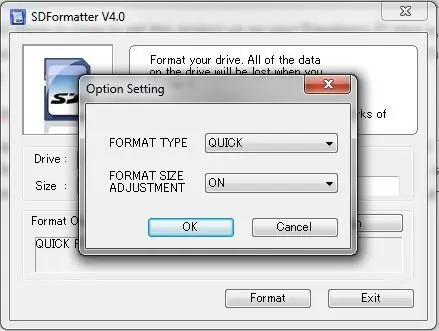

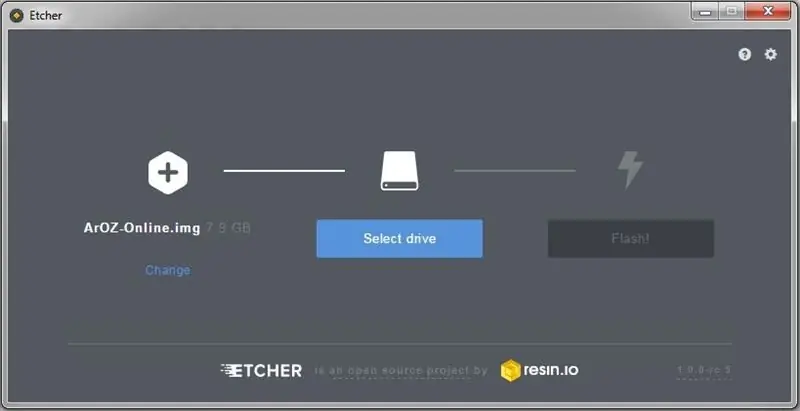
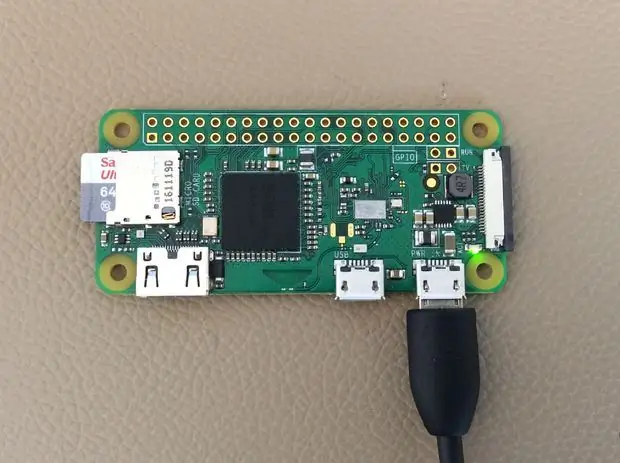
Бул долбоорду Raspberry Pi zero wге орнотуу үчүн болжол менен 50 кадам же андан көп жазуунун ордуна, бош микро SD картка өрттөлүшү керек болгон сүрөт файлын жарыялоону туура көрдүм. Кысылган абалындагы сүрөт файлы болжол менен 0, 9 ГБ. Төмөндөгү көрсөтмөнү аткарсаңыз, файлды ачуунун кажети жок. Бул жерде сүрөт файлына шилтеме бар:
Сүрөт файлы
Сүрөт бош SD картага күйүп кеткен (мин. 8GB). Ал үчүн адегенде микро SD картаны 'SDFormatter' программасын колдонуп форматтаңыз (https://www.sdcard.org/downloads/formatter_4/ сайтынан жүктөп алсаңыз болот). Micro SD картаңызды туташтыргандан кийин, опцияларды тандап, 'Format-Size-Adjustment' жандырыңыз. Форматтоодон кийин, сүрөттү micro sd картка жазууга болот. Мен жеке сүрөттөрдү өрттөө үчүн Etcherди колдонууну артык көрөм, анткени аны колдонуу оңой жана сүрөт файлдарын ачууну талап кылбайт. Etcherди бул жерден көчүрүп алса болот: Балена Этчер. Этчердеги микро SD картаңыз менен дискти тандап алгандан кийин, PiLight сүрөтүн тандап, флешти басыңыз. Процесс аяктаганда микро SD карта орнотулат.
Эми, бирдиктүү фаттын иштеши үчүн сиздин ширетүү жөндөмүңүз талап кылынат. Эркектин башын Raspberry пи менен ширетүү. Пиндердин узун тарабы өйдө каралышы керек. Андан кийин, аялдын башын уникорн фатка ээрчиңиз. Баштын узун тарабы ылдый каралышы керек. Unicorn phatти Малинага сайыңыз. Эгерде сизге ширетүү боюнча кошумча кеңештер керек болсо, жөн гана бул көрсөтмөнү аткарыңыз:
learn.pimoroni.com/tutorial/sandyj/solderi…
Бул этапта, бул 2 PiLight.stl файлдарын жүктөп алып, 3D принтериңиз менен тунук басма материалын колдонуп басып чыгара аласыз. Мен 20% толтурууну колдондум, анткени бул жетиштүү. Бул жерде 2 файлга шилтеме бар:
https://goo.gl/1VhPct
3 -кадам: IOS түзмөгүңүздөгү жарыкты текшерүү



Эми микро SD карта орнотулгандан кийин, micro SD картаны pi нөлдөгү уячасына сайыңыз. Малинаны микро USB кабели менен кубаттаңыз. Болжол менен 2 мүнөттөн кийин, 'PiLight'ти жаңы тармак катары көрө алышыңыз керек. Ага каалаган Apple түзмөгүн туташтырып көрүңүз. Тармак үчүн демейки сырсөз "пароль". Сиз малина piден wifiга туташууңуз керек, бирок интернет жеткиликтүү болбошу керек. Эгерде тармак сизди "кууп чыгарса", бул жөн эле система жүктөлүп жаткандыктан бир -эки мүнөт күтүшүңүз керек дегенди билдирет.
Акыры туташканыңызда, "Үй" колдонмосун ачыңыз же эгерде ал жок болсо, аны орнотуңуз. Же болбосо, ошол эле ишти аткаруучу 'Hesperus' колдоно аласыз. Андан кийин, үйүңүзгө ат коюңуз (балким "үй") жана түзмөк кошуп көрүңүз. Сиз "homebridge" деп аталган түзмөктү көрө алышыңыз керек. "Үй көпүрөсүн" таптап, туташуусун күтө туруңуз. Сизге 6 орундуу пин кирүү сунушталат. Туташуу үчүн бул пинди колдонуңуз:
031-45-151
Сиз азыр баарын орноттуңуз жана жарыкты сынап көрүүгө өтсөңүз болот.
Бул үчүн Home колдонмосундагы PiLight сөлөкөтүн чыкылдатыңыз. Сиздин акылдуу жарыгыңыз жанышы керек. Жарыктыгы, түсү жана кубатын өзгөртүү үчүн бардык варианттарды колдонуп көрүңүз.
4 -кадам: Андан ары
Эми сиздин акылдуу лампаңыз иштеп жатат жана сыноодон өттү, сиз аны автоматташтырсаңыз болот. Бирден бир шарт - телефонуңуз WiFi аркылуу акылдуу лампага туташтырылышы керек. Бул мүмкүнчүлүктү колдонуу үчүн App Store'дон 'Hesperus' тиркемесин алышыңыз керек.
Сиз чыракты белгилүү бир убакытка эскертүү катары орнотсоңуз болот. Мен өзүмдү ойготкуч же тагыраагы ойготуучу жарык катары колдоном. Бирок аны белгилүү бир убакта түстөрдү өзгөртүүгө болот: эртең менен кызыл, күн чыкканда кызгылт сары жана ордунан турган убакта көк.
Мен муну башка бирөө жасаганбы же жокпу көргүм келет, "мен жасадым" баскычын басып, сүрөттөрдү жайгаштыруу. Экинчи жагынан, эгер сизде жетишпеген же жакшыртылышы мүмкүн болгон бир нерсе болсо, мен аны угууга даярмын. Жөн гана маселени комментарий кутусуна жазыңыз, мен жардам берем.
Сунушталууда:
Жыгач LED оюн дисплейи Raspberry Pi Zero менен иштейт: 11 кадам (сүрөттөр менен)

Raspberry Pi Zero тарабынан иштетилген жыгач LED оюн дисплейи: Бул проект 20x10 пикселдик WS2812 негизделген LED дисплейин ишке ашырат, анын көлөмү 78х35 см, аны ретро оюндарын ойноо үчүн конок бөлмөсүнө оңой эле орнотсо болот. Бул матрицанын биринчи версиясы 2016 -жылы курулган жана башка көптөгөн адамдар тарабынан кайра курулган. Бул экспозиция
DIY WiFi Smart Security Light Shelly менен 1: 6 кадам (Сүрөттөр менен)

Shelly 1 менен DIY WiFi Smart Security Light: Бул көрсөтмө Shellyден Shelly 1 акылдуу релесин колдонуп DIY акылдуу коопсуздук жарыгын түзүүнү карайт. Коопсуздук чырагын акылдуу кылуу, ал качан активдешкенин жана канча убакыт бою күйүп турганын көзөмөлдөөгө мүмкүндүк берет. Бул аракет болушу мүмкүн
Ойготкуч саат менен DIY Smart Scale (Wi-Fi, ESP8266, Arduino IDE жана Adafruit.io менен): 10 кадам (Сүрөттөр менен)

Ойготкуч саат менен DIY Smart Scale (Wi-Fi, ESP8266, Arduino IDE жана Adafruit.io менен): Мурунку долбоорумда мен Wi-Fi менен акылдуу ванна таразасын иштеп чыккам. Ал колдонуучунун салмагын өлчөй алат, жергиликтүү түрдө көрсөтөт жана булутка жөнөтөт. Бул тууралуу кененирээк маалыматты төмөнкү шилтемеден ала аласыз: https: //www.instructables.com/id/Wi-Fi-Smart-Scale-wi
DIY Google Home Raspberry Pi Zero Docking Hub'дагы Bluetooth спикери менен: 7 кадам (сүрөттөр менен)

DIY Google Home Raspberry Pi Zero Docking Hubдагы Bluetooth спикери менен: Бизде Amazon Amazon Echo Alexa боюнча үйрөтмө бар - Raspberry Pi Zero Docking Hub боюнча Alexa Voice Assistant. Бул жолу биз сизге DIY Google Үйүн кантип курууну көрсөткүбүз келет. Бул нускамада биз Google Жардамчыны кантип орнотууну жана орнотууну көрсөтөбүз
Ir Sensor колдонуу Arduino менен Smart Street Light: 4 кадам (сүрөттөр менен)

Ардуино менен Ir Sensor колдонуп Smart Street Light: Сураныч, каналыма көбүрөөк проекттер үчүн ЖАЗЫЛЫҢЫЗ. Бул проект Smart көчө чырагы жөнүндө, көчө жарыгы унаа аркылуу өтүп жатканда күйөт. Бул жерде биз 4 IR сенсорлорун колдонуп жатабыз. унаа, ар бир IR сенсор көзөмөлдөйт
